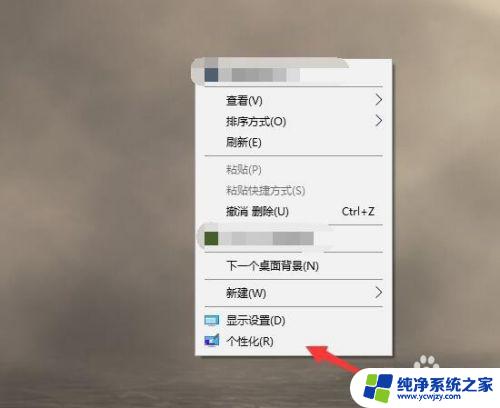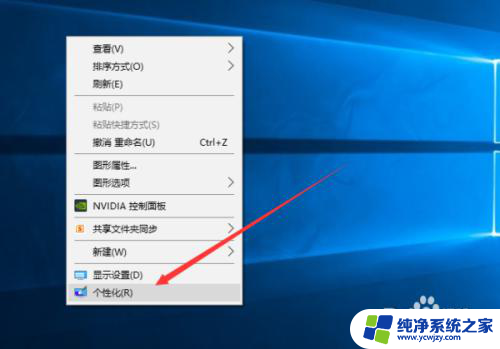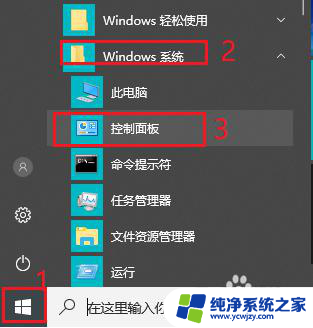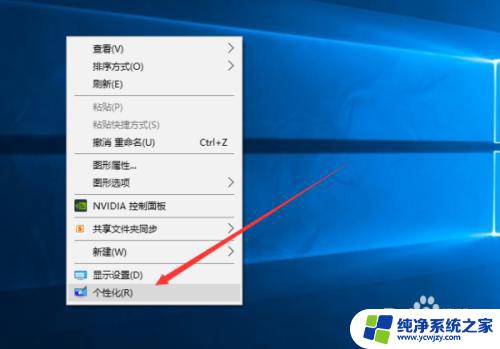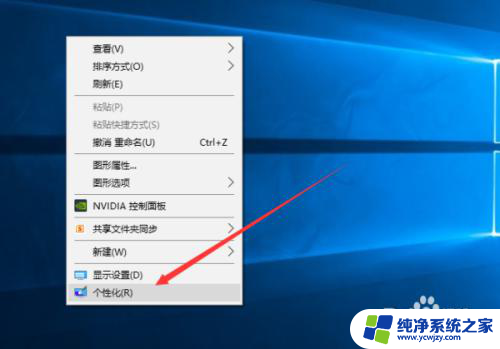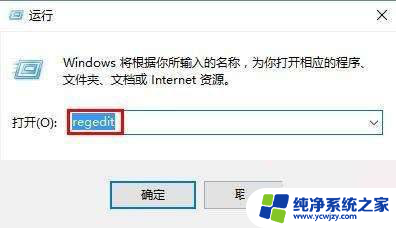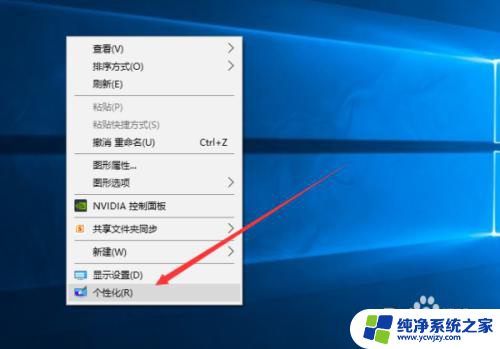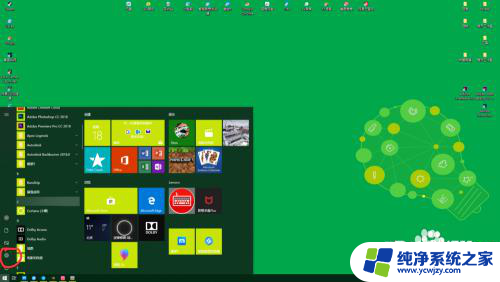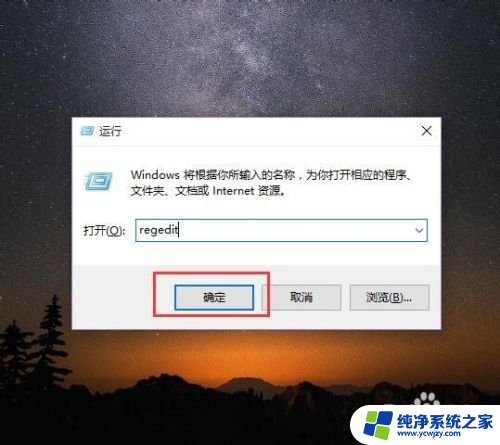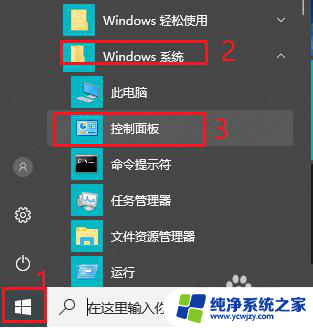锁屏显示能关闭吗
Win10锁屏界面是操作系统中常见的功能之一,但有时候我们可能觉得它有些多余,想要关闭它,锁屏显示能关闭吗?答案是肯定的。在Win10系统中,关闭锁屏界面并不复杂,只需要按照特定的操作步骤即可实现。接下来我们就来看看如何关闭Win10锁屏界面。
具体步骤:
1.首先,请大家在桌面上按下Windows徽标键+R键,打开运行菜单命令窗口,输入“gpedit.msc”,然后打开组策略编辑器。(Win10家庭版用户没有组策略编辑器,请参考下面的注册表编辑器方法来操作)
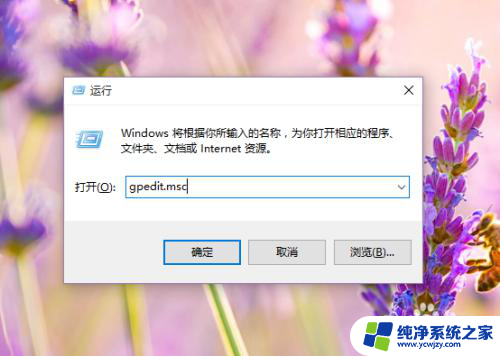
2.打开组策略编辑器页面之后,点击组策略页面左侧的“计算机配置-管理模板-控制面板选项”,依次双击打开即可。
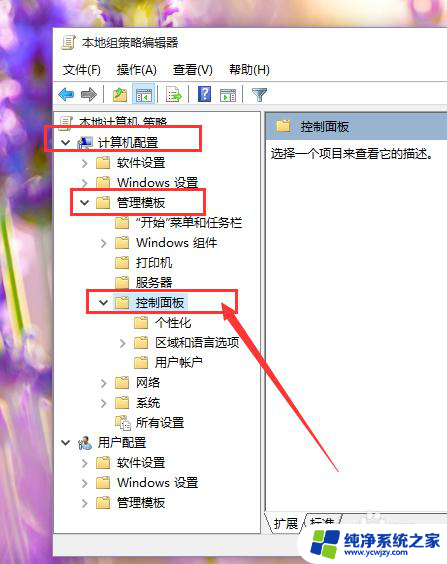
3.接下来,点击页面右侧的个性化选项。直接双击打开控制面板目录,展开下一层菜单,在下一层菜单中选择“个性化”选项。
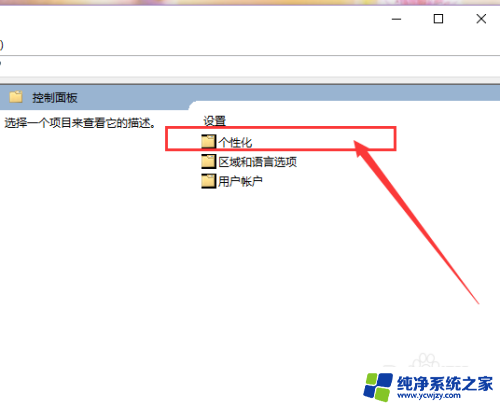
4.打开个性化页面以后,我们会看到有一个设置列表。在该设置列表中选择“不显示锁屏”菜单,双击打开该菜单,开始配置该选项。
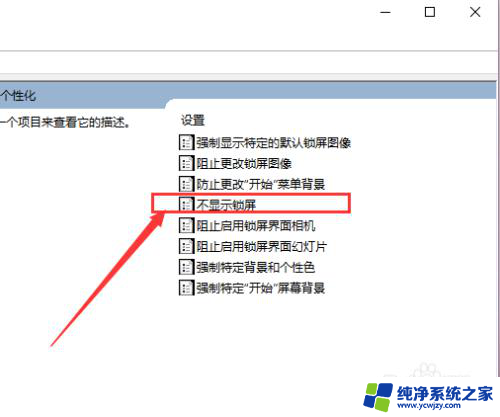
5.接下来,我们在打开的页面中选择“已启用”选项。默认为未配置,然后点击页面右下角“确定”按钮保存对组策略编辑器的更改,更改完毕之后,Win10锁屏页面将不再显示。
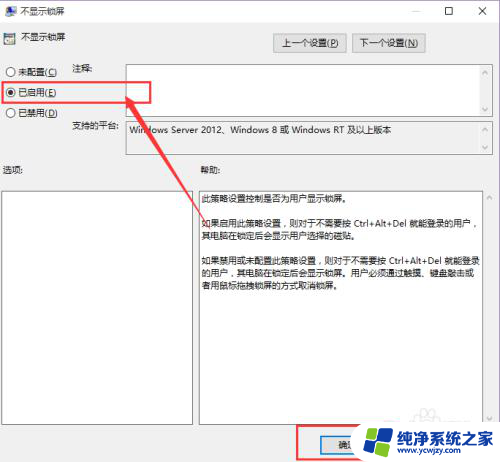
以上就是锁屏显示能关闭吗的全部内容,有需要的用户就可以根据小编的步骤进行操作了,希望能够对大家有所帮助。